
En aquesta simple instrucció sobre com configurar la comunicació amb Windows al telèfon Samsung, les capacitats actuals de connexió de tal o informació addicional que pot ser útil. Si no hi ha paràmetres descrits en la seva Samsung en el seu dispositiu (o per a altres marques de telèfons) Podeu instal·lar manualment l'aplicació de telèfon, també hi ha una aplicació de marca Samsung flux pels mateixos objectius. Una altra possibilitat per als propietaris de la "part superior" smartphones Samsung - Samsung utilitzant Dex en un equip USB.
- Funció de configuració de comunicació de Windows en el Samsung Galaxy
- Usant aplicació compta amb el seu telèfon quan es connecta als telèfons intel·ligents de Samsung
Configura comunicació d'arxius amb Windows
En primer lloc, el que es requereix per tal de configurar "la comunicació amb Windows" en la seva Samsung Galaxy:
- Windows 10 instal·lat en una aplicació preinstal·lada seu telèfon o la capacitat de descarregar i instal·lar les finestres de la botiga d'aplicacions.
- Compte de Microsoft.
Si tot el que especifica l'acció, l'aplicació "telèfon" està ajustat (si està pre-instal · lat, verificació a la botiga d'aplicacions de Windows 10 - no hi ha versions que, aquest ajust si en té). També comprovar si hi ha actualitzacions per a l'aplicació "El seu despatx telèfon en joc Mercat o el Galaxy botiga. Després d'això, només queda establir "comunicació amb Windows", per això:
- El seu ordinador o portàtil i el telèfon ha d'estar connectat a Internet, preferiblement en Wi-Fi, però no necessàriament a una sola xarxa. Si no pot connectar el telèfon a Wi-Fi, mirar amb cura en el segon pas.
- SAMSUNG al telèfon anirà a Configuració - Funcions addicionals - Comunicació amb Windows . Si el telèfon no està connectat a Wi-Fi, però hi ha una connexió de xarxa mòbil, activa l'opció "Utilitza dades mòbils".
- Enceneu l'interruptor "La comunicació amb Windows" i feu clic "Afegir dispositiu".

- Fer clic a "La unió d'un telèfon i l'ordinador" I entrar al seu compte de Microsoft (o feu clic a "Continua" si el compte ja s'ha introduït al telèfon.

- Proporcionar els permisos necessaris de l'aplicació al telèfon.
- Seleccioneu un equip amb el qual es realitza la connexió. Es visualitza només si s'utilitza el mateix compte de Microsoft, si bé és en línia. Si no es mostra l'equip, executeu l'aplicació "telèfon" en el seu ordinador i introdueixi les dades del compte de Microsoft per iniciar sessió.

- El codi apareix a la pantalla de telèfon. A la pantalla de l'ordinador, en l'aplicació "telèfon" (s'ha d'iniciar automàticament, si això succeeix - executar manualment) apareixerà Diversos codis. Entre ells, cal triar la que es mostra al telèfon Samsung.

- Hi ha d'haver una connexió entre dispositius, i veurà una salutació a la pantalla de l'ordinador amb una proposta per començar a utilitzar totes les capacitats.

Si l'aplicació "telèfon" penjat a "Codi de confirmació. Comprovem si tots els partits de dades ". Intenta prop l'aplicació al seu ordinador i començar de nou.
Tingueu en compte que el procés de connexió de l'aplicació s'ha modificat lleugerament a mesura que s'actualitza: si alguna cosa surt no està clarament d'acord amb les instruccions, curosament llegir els missatges d'informació a la pantalla - que tenen per objecte assegurar el procés de connexió el més simple possible.
L'ús de "Comunicació amb Windows" i Aplicacions "telèfon" a la galàxia
Després de configurar la connexió, totes les accions es poden implementar en la seva aplicació de telèfon a l'ordinador. Recomano caminar a través de tots els elements al menú de l'esquerra i activar la visualització dels elements necessaris:
- notificacions - Mostrarà notificacions des del seu telèfon a l'ordinador amb la capacitat de respondre-hi (es posarà en marxa o la connexió a la pantalla de telèfon, o una manera simple de la resposta, quan sigui possible). Les notificacions també es mostren quan està tancat (però funcionant en segon pla) o una aplicació de plegat "telèfon" com regulars de Windows 10 notificacions.

- missatges - Veure i respostes als missatges d'un ordinador a través del telèfon.
- foto - Veure fotos, captures de pantalla i altres imatges en el seu telèfon. L'obertura d'una foto per separat o en el botó dret de ratolí sobre la imatge a la llista, pot descarregar des del telèfon a l'ordinador.

- la pantalla de el telèfon - Mostra la pantalla del telèfon a l'ordinador amb la possibilitat de controlar el teclat i el ratolí, així com transferir fitxers des de l'ordinador al telèfon (simplement arrossegueu el fitxer a la pantalla del telèfon que es mostra). Caldrà proporcionar el permís a la pantalla de telèfon. Per cert, hi ha altres maneres de transferir la pantalla: com transferir la imatge de la pantalla d'Android a un ordinador. La funció només funciona amb una connexió Wi-Fi al telèfon. Per tal de canviar l'idioma de el teclat, utilitzeu SHIFT + espai (quan s'utilitza un teclat alternatiu, pot ser que hagi de pre-selecciona el teclat Samsung).
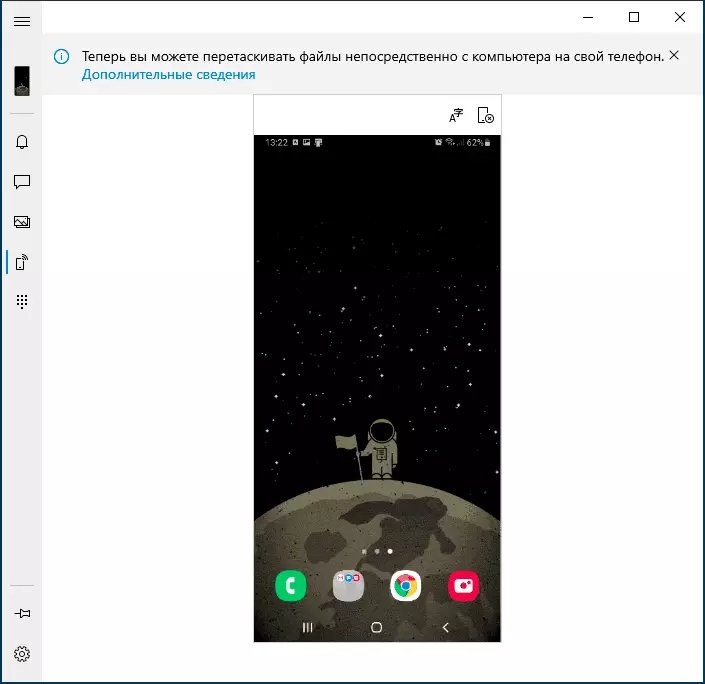
- Trucades - Capacitat de trucades produir ni respondre-hi des d'un ordinador a través del telèfon. Requereix una connexió Bluetooth en un ordinador o portàtil, compatible amb Bluetooth en els dispositius de telèfon i vincular-se.
- Aplicacions - La funció està en desenvolupament, que no estarà disponible per a tots els telèfons intel·ligents de Samsung. És la capacitat d'executar aplicacions d'Android a la pantalla de l'ordinador en una finestra separada amb totes les capacitats de control. Curiosament, tinc (Windows 10 2004 Pro i Samsung Galaxy Nota 9, hi ha una llista de suports per a aquesta oportunitat) Aquesta característica ha estat disponible per fa una setmana (però funcionava inestable), però no ara.
Després de familiaritzar-se amb totes les capacitats, recomano també configurar l'aplicació "El vostre telèfon" al vostre ordinador i desplaçar-vos amb cura a través d'aquests: és possible que vulgueu habilitar opcions individuals (per exemple, un porta-retalls comú) i alguna cosa a què tanca.

En el futur, per desactivar temporalment la comunicació amb Windows, pot simplement apagar a l'àrea de notificació al telèfon intel·ligent Samsung i tancar l'aplicació de telèfon a l'ordinador. Per activar-se de nou, gireu a l'àrea de notificació al telèfon, llançem l'aplicació "El vostre telèfon" (per alguna raó, l'ordre d'acció invers no sempre funciona sense problemes).
Si després d'experiments aneu a suprimir el telèfon intel·ligent de la llista connectada als dispositius de Windows 10, aneu a la pàgina https://account.microsoft.com/devices/ utilitzant el vostre compte de Microsoft i elimineu el dispositiu allà.
Resumint, en general, tot funciona més estable que en les primeres versions de l'aplicació "El vostre telèfon" i, potser, molts propietaris de Samsung Smartphones i altres marques trobaran les oportunitats que es proporcionen per si mateixes.
